Email Print
Akıllı telefon, tablet, bilgisayar ya da cep telefonu gibi e-posta gönderebilen herhangi bir cihazı kullanarak herhangi bir Epson Email Print uyumlu yazıcıdan çıktı alabilirsiniz.
Bu servisi kullanmak için, yazıcınızı ve hesabınızı Epson Connect servisine kaydetmeniz gerekir. Henüz kayıt yaptırmadıysanız, aşağıdaki linke tıklayın ve verilen adımları izleyin.
Bilgisayarınızdan Kayıt İşlemi
Akıllı Telefonunuzdan veya Tablet Bilgisayarınızdan Kayıt
Bilgisayarınızdan Kayıt İşlemi
Akıllı Telefonunuzdan veya Tablet Bilgisayarınızdan Kayıt
Bir e-postanın gönderilmesi
Sadece bilgisayara bağlı kalmaksızın bir akıllı telefon, tablet ya da cep telefonundan e-posta gönderebilirsiniz.
 |
Bir e-posta oluşturun ve yazdırmak istediğiniz fotoğrafları ya da belgeleri ekleyin.
|
 Not:
Not:|
E-posta gövdesinde yer alan metin eklenmiş olan dosyalardan ayrı olarak yazdırılır.
User Page (Kullanıcı Sayfası)'ndaki Print Settings (Baskı Ayarları)'nı kullanarak e-postanın gövde metninin de yazdırılıp yazdırılmayacağını ayarlayabilirsiniz.
|
 |
Yazcının e-posta adresini girin ve bir e-posta gönderin.
|
Aşağıdaki yöntemlerden birini kullanarak yazıcının e-posta adresini kontrol edebilirsiniz.
Epson Connect kurulumunu tamamladıktan sonra yazdırılan bilgi sayfası üzerinde.
User Page (Kullanıcı Sayfası)'ndaki Printer List (Yazıcı Listesi) üzerinde.
LCD panel üzerinde.
Ağ bağlantı raporu ya da ağ durum sayfası üzerinde.
 Not:
Not:|
Ağ bağlantı raporu ve ağ durum sayfasına ilişkin daha fazla bilgi edinmek için yazıcınız ile birlikte verilen belgelere başvurun.
|
Bir e-posta gönderirken dikkate alınması gereken hususlar
Bir e-posta gönderirken şu hususlara dikkat edin.
100 adede kadar yazıcının e-posta adresini girebilirsiniz.
Yazıcının e-posta adresi Bcc alanına yazılarak yazdırma yapılamaz.
10 adet dosya ekleyebilirsiniz.
E-postanın gövde metni dahil toplam 20 MB'lık dosya ekleyebilirsiniz.
Aşağıdaki dosya türleri desteklenmektedir.
Microsoft Word (doc, docx), Microsoft Excel (xls, xlsx), Microsoft PowerPoint (ppt, pptx), PDF, JPEG, GIF, BMP, PNG, TIFF
E-postanın gövde metni haricindeki metin dosyalarını (düz metin) yazdıramazsınız.
Zip olarak sıkıştırılmış dosyaları yazdıramazsınız.
Cep telefonu sağlayıcılarına özel Kısa Mesaj Servisleri (SMS) desteklenmemektedir.
Baskı işlerinin iptal edilmesi
Bir baskı işini gönderdikten sonra yazdırma işlemini iptal edebilirsiniz.
 Not:
Not:|
Yazdırma başladıysa, baskı işini yazıcının kontrol paneli üzerinden iptal edin.
User Page (Kullanıcı Sayfası) aracılığıyla askıda olan baskı işlerini iptal edebilirsiniz.
|
Yazıcının kontrol panelini kullanarak
Yazdırma işlemi esnasında yazıcının kontrol panelinde bulunan durdur/iptal et düğmesine basın.
 Not:
Not:|
Durdur/iptal et düğmesinin adı ve konumu yazıcıya göre değişiklik gösterir. Yazıcınız ile birlikte verilen belgelere başvurun.
|
User Page (Kullanıcı Sayfası)'ndan yola çıkarak
User Page (Kullanıcı Sayfası)'nda oturum açın ve Print Log (Baskı Günlüğü) üzerinden baskı işini iptal edin.
 |
User Page (Kullanıcı Sayfası)'nda oturum açın.
https://www.epsonconnect.com/user/ |
 Not:
Not:|
Birden fazla yazıcının kayıtlı olması durumunda, yazıcı listesinden yapılandırmak istediğiniz yazıcıyı seçin.
|
 |
Sol tarafta bulunan menü üzerinden Email Print servisindeki Print Log (Baskı Günlüğü) öğesini seçin.
|
 |
Baskı işi görüntülenir. Status (Durum) sütunundaki Cancel (İptal) öğesine tıklayın ya da dokunun.
|
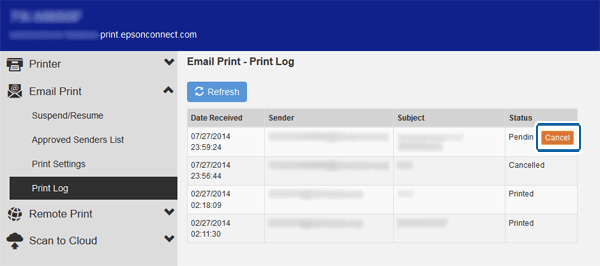
 |
Status (Durum) Cancel (İptal) olarak değişmesi, baskı işinin iptal edildiği anlamına gelir.
|
Approved Senders List (Onaylı Gönderenler Listesi)'nin etkinleştirilmesi ve düzenlenmesi
Approved Senders List (Onaylı Gönderenler Listesi)'ni etkinleştirerek yazıcınıza sadece güvenilir göndericilerin erişmesini sağlayabilir ve kötü amaçlı e-postaları engelleyebilirsiniz. Approved Senders List (Onaylı Gönderenler Listesi) özelliği varsayılan olarak devre dışıdır.
 |
User Page (Kullanıcı Sayfası)'nda oturum açın.
https://www.epsonconnect.com/user/ |
 Not:
Not:|
Birden fazla yazıcının kayıtlı olması durumunda, yazıcı listesinden yapılandırmak istediğiniz yazıcıyı seçin.
|
 |
Sol tarafta bulunan menü üzerinden Email Print servisindeki Approved Senders List (Onaylı Gönderenler Listesi) öğesini seçin.
|
 |
“Use Approved Senders List (Recommended) (Onaylı Gönderenler Listesi'ni Kullan (Önerilir))” öğesini seçin.
|
 |
Add Address (Adres Ekle) veya Add address from Print Log (Baskı Günlüğünden Adres Ekle) öğesine tıklayın ya da dokunun.
|
 Not:
Not:|
E-posta adresiniz (kullanıcı adı) varsayılan olarak listelenir.
Baskı günlüğünüzde bulunmayan bir e-posta adresi ya da bir alan adresi eklemek istemeniz durumunda Add Address (Adres Ekle) öğesini seçin.
Daha önceden bir e-posta aldığınız bir e-posta adresi eklemek istediğinizde Add address from Print Log (Baskı Günlüğünden Adres Ekle) öğesini seçin.
|
 |
Add Address (Adres Ekle) özelliğini seçtiğinizde eklemek istediğiniz e-posta adresini ya da alanı girin.
|
Add address from Print Log (Baskı Günlüğünden Adres Ekle) özelliğini seçtiğinizde eklemek istediğiniz ve daha önce e-posta aldığınız adresi girin.
 Not:
Not:|
Bir alan adı girdiğinizde, yazıcı, aynı alana sahip e-posta adreslerinde e-postalar alabilir.
Bir alan adı girerken “@” kullandığınızdan emin olun (örn., @epson.com).
Add address from Print Log (Baskı Günlüğünden Adres Ekle) özelliğini kullanarak bir alan giremezsiniz.
|
 |
Add (Ekle) öğesine tıklayın ya da dokunun.
|
 |
Eklemiş olduğunuz adresin Approved Senders List (Onaylı Gönderenler Listesi)'nde bulunduğundan emin olun ve ardından Apply (Uygula) öğesine tıklayın ya da dokunun.
|
 Not:
Not:|
Kayıtlı bir e-posta ya da alan adı adresini silmek için Delete (Sil) sütunu üzerinden Approved Senders List (Onaylı Gönderenler Listesi)'nden silmek istediğiniz adresi seçin ve ardından Apply (Uygula) öğesine tıklayın ya da dokunun.
Approved Senders List (Onaylı Gönderenler Listesi)'ni devre dışı bırakmak için “Anyone can send print jobs to this printer (Herkes baskı işlerini bu yazıcıya gönderebilir)” öğesini seçin ve ardından Apply (Uygula) öğesine tıklayın ya da dokunun.
|
Baskı Ayarlarını Değiştirme
Baskı ayarlarını seçtiğinizde tüm e-postalar belirlemiş olduğunuz ayarlara göre yazdırılır. Birden çok yazıcı kayıtlı olduğunda her bir yazıcı için baskı ayarları belirleyebilirsiniz.
 |
User Page (Kullanıcı Sayfası)'nda oturum açın.
https://www.epsonconnect.com/user/ |
 Not:
Not:|
Birden fazla yazıcının kayıtlı olması durumunda, yazıcı listesinden yapılandırmak istediğiniz yazıcıyı seçin.
|
 |
Sol tarafta bulunan menü üzerinden Email Print servisindeki Print Settings (Baskı Ayarları) öğesini seçin.
|
 |
Kullanmak istediğiniz baskı ayarlarını seçin.
|
 Not:
Not:|
Baskı ayarları kullanılan modele bağlı olarak değişiklik gösterebilir.
|
 |
Apply (Uygula) öğesine tıklayın ya da dokunun.
|
Bu ayar, bir sonraki e-postanın alınmasıyla birlikte etkinleştirilir.
E-posta bildirimlerine ilişkin ayarların yapılması
User Page (Kullanıcı Sayfası) aracılığıyla e-posta bildirim ayarlarını yönetebilirsiniz.
Gönderenden kaynaklanan bir hata meydana geldiğinde, mevcut ayarlara bakılmaksızın, gönderene otomatik olarak bir bildirim gönderilir.
Bir hata bildirimi alırsanız, hatayı düzeltmek için verilen adımları takip edin.
Yazıcı sahibine e-posta bildirimlerinin gönderilmesi
 |
User Page (Kullanıcı Sayfası)'nda oturum açın.
https://www.epsonconnect.com/user/ |
 Not:
Not:|
Birden fazla yazıcının kayıtlı olması durumunda, yazıcı listesinden yapılandırmak istediğiniz yazıcıyı seçin.
|
 |
Sol tarafta bulunan menü üzerinden Printer (Yazıcı)'ndaki Email Notification Settings (E-post Bild. Ayarl.) öğesini seçin.
|
 |
Almak istediğiniz bildirimleri seçin.
|
 |
Apply (Uygula) öğesine tıklayın ya da dokunun.
|
E-posta bildirim ayarı değiştirilmiş olur.
E-posta gönderene e-posta bildirimlerinin gönderilmesi
User Page (Kullanıcı Sayfası)'ndaki Approved Senders List (Onaylı Gönderenler Listesi)'nde e-posta gönderen ait e-posta bildirim ayarlarını değiştirebilirsiniz.
 |
Approved Senders List (Onaylı Gönderenler Listesi) özelliği etkinse bildirimleri göndermek istediğiniz e-posta ya da alan adresinde bulunanSend notification email (Bildirim e-postasını gönder) sütunundaki onay kutusunu seçin.
|
Approved Senders List (Onaylı Gönderenler Listesi) etkin değilse Send print notification email to sender (Baskı bildirimi e-postasını gönderene ilet)'te bulunan onay kutusunu seçin.
 |
Apply (Uygula) öğesine tıklayın ya da dokunun.
|
